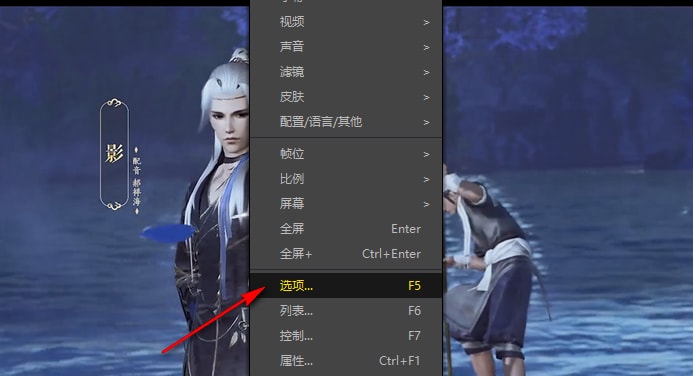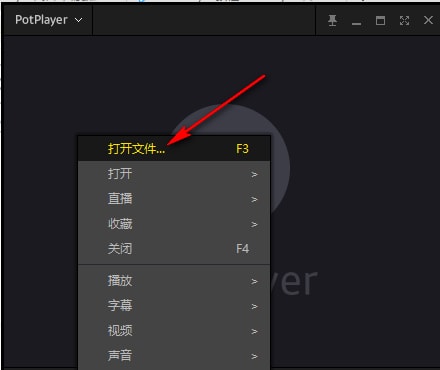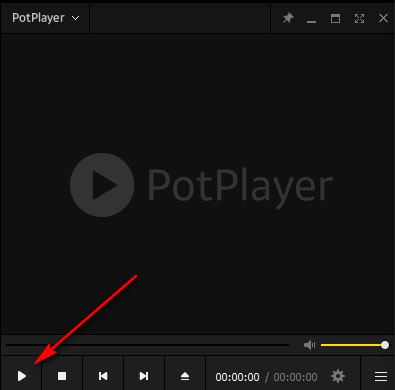PotPlayer如何手动调整字幕同步 PotPlayer播放器手动调整字幕同步的方法
很多小伙伴在使用PotPlayer播放器时经常会遇到需要给视频添加字幕的情况,这种从外部添加的字幕可能会出现字幕和视频不同步的情况。当字幕和视频画面不同步时,为了解决该问题,我们可以选择在PotPlayer页面中右键单击打开字幕选项,然后在字幕的子菜单列表中打开字幕同步选项,接着再打开“手动调整同步”选项,最后在同步调整的弹框中输入同步值,再点击应用选项即可。有的小伙伴可能不清楚具体的操作方法,接下来小编就来和大家分享一下PotPlayer播放器手动调整字幕同步的方法。
PotPlayer播放器手动调整字幕同步的方法
1、第一步,我们点击打开PotPlayer播放器之后,在PotPlayer播放器的页面中右键单击选择“打开文件夹”选项,将需要播放的视频文件打开
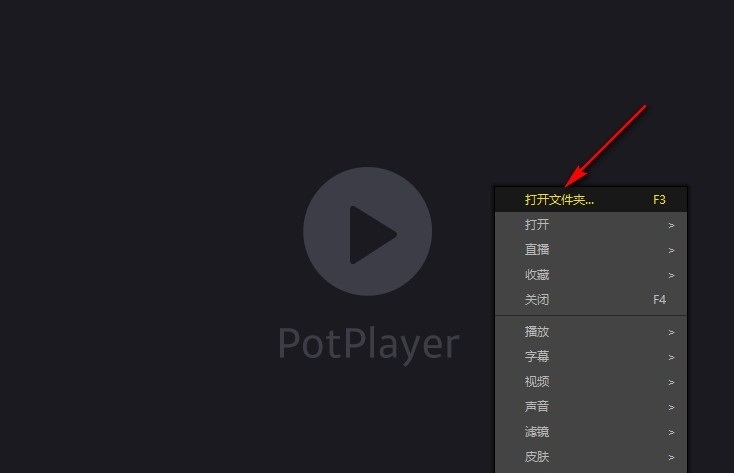
2、第二步,打开视频文件之后,我们在视频页面中右键单击,然后在菜单列表中打开“字幕”选项
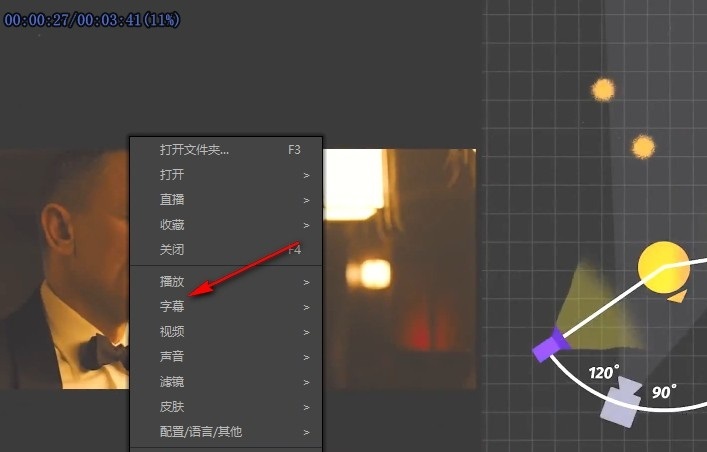
3、第三步,打开“字幕”选项之后,我们在其子菜单列表中找到“字幕同步”设置,点击打开该选项

4、第四步,在“字幕同步”的子菜单列表中,我们找到“手动调整同步”选项,点击打开该选项
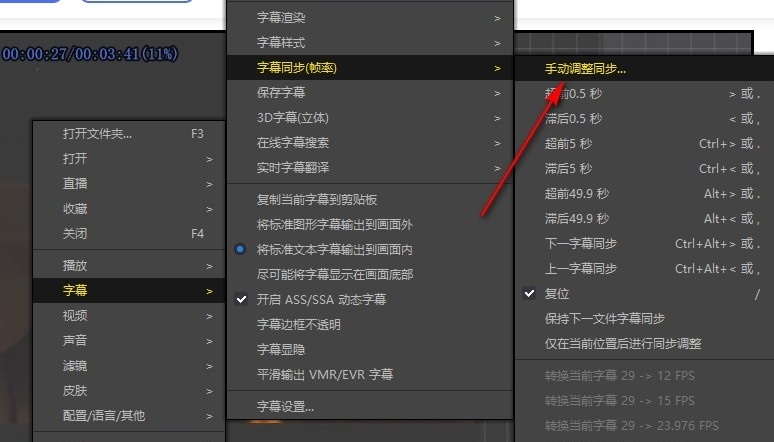
5、第五步,打开手动调整同步选项之后,我们在弹框中输入“同步值”,然后点击“应用”选项,最后再点击“确定”选项即可